-
win10防火墙怎么打开,小编告诉你打开防火墙
- 2017-11-07 12:49:17 来源:windows10系统之家 作者:爱win10
win10系统更新已久,很多朋友也都已经用上了新版的win10系统,但是在使用过程中会遇到许多问题,因为win10在有些方面上可能不如它以前的系统,比如很多朋友在更新之后连win10的防火墙在哪都不知道,这里给大家讲解一下windows防火墙如何开启。
windows系统都有自带的防火墙,当然win10也不例外,相信大家对于xp、win7系统防火墙关闭都很熟悉,但是对于win10系统,防火墙怎么关闭呢?win10防火墙设置的好就可以阻止恶意网络攻击很好的保护我们的电脑,那么win10怎么开启自带的防火墙,下面小编就给大家带来win10开启防火墙方法。
win10防火墙怎么打开
点击桌面上的“控制面板”
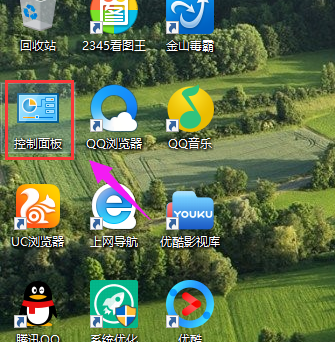
win10系统软件图解1
在“控制面板”窗口中,点击“类别”,选择【小图标】,
找到【windows防火墙】,然后选择并用鼠标点击打开。
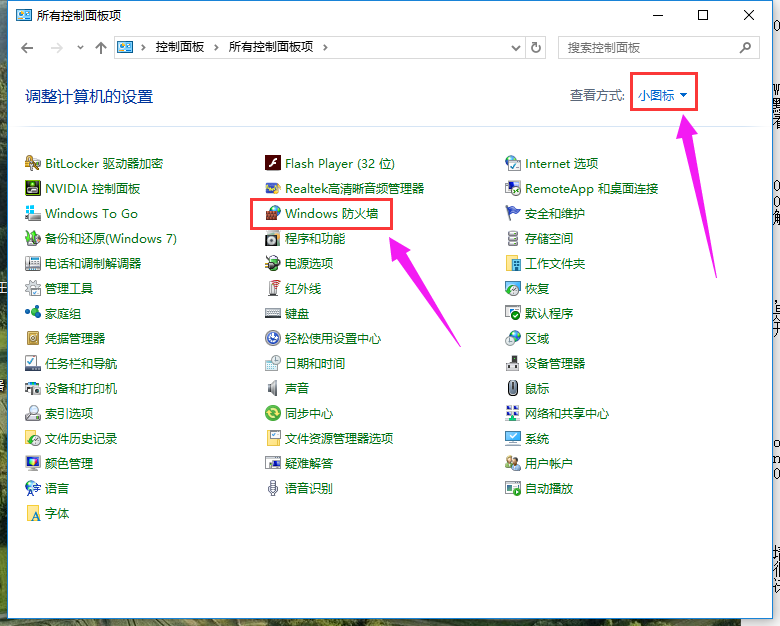
打开防火墙系统软件图解2
选择左侧窗口中的【启用或关闭windows防火墙】选项。
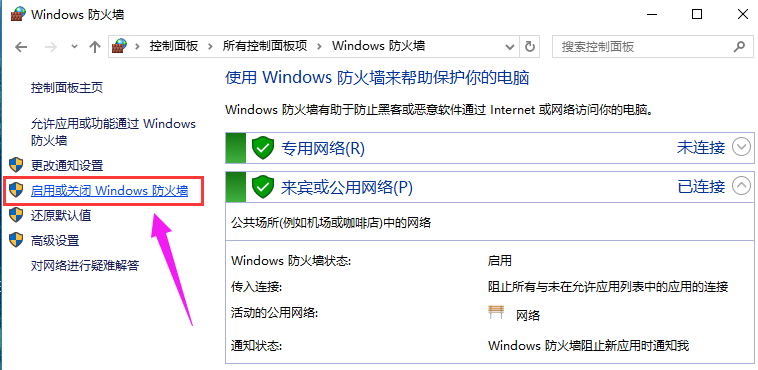
系统防火墙系统软件图解3
把“专用网络设置”和”公用网络设置“两个选项中的【启用windows防火墙】的选项都选择上,点击【确定】
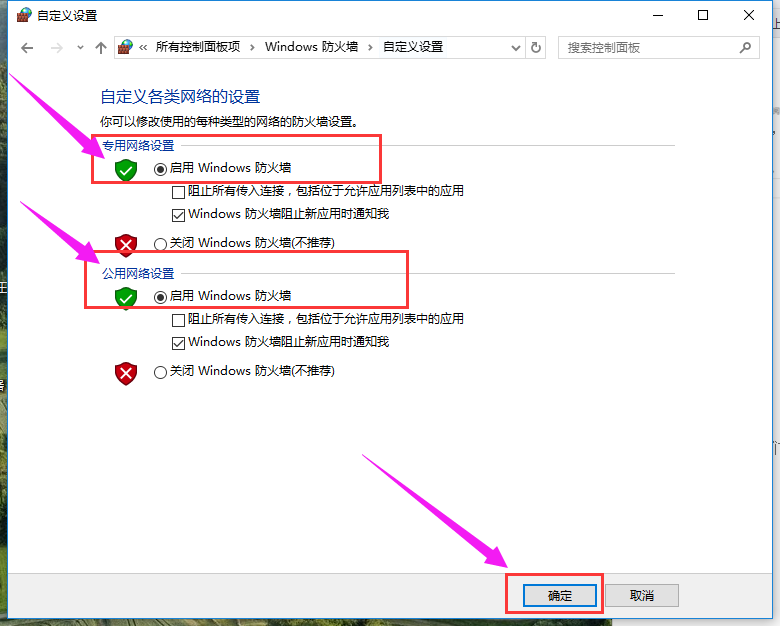
系统防火墙系统软件图解4
以上就是windows10系统开启防火墙的方法介绍了。我们在浏览其他网页或者进行某些操作时,难免会遇到一些病毒,开启系统防火墙之后,我们就能更加放心的使用电脑了。
猜您喜欢
- win10怎么退出安全模式2019-07-11
- win10最新激活工具怎么用2022-02-25
- win10主题怎么设置2022-05-05
- win10应用打不开怎么办2023-02-12
- win10安装密钥分享2022-12-21
- win10应用商店安装目录在哪2020-12-04
相关推荐
- win10系统任务管理器打不开怎么办.. 2020-03-04
- win7旗舰版升级win10如何操作.. 2022-12-18
- win10蓝牙在哪_台式win10关闭蓝牙的方.. 2017-06-23
- win10蓝牙鼠标怎么连接电脑使用.. 2022-06-13
- 网上win10激活码靠谱吗 2022-03-14
- 小编详解win10开始菜单没反应怎么处理.. 2019-01-25





 魔法猪一健重装系统win10
魔法猪一健重装系统win10
 装机吧重装系统win10
装机吧重装系统win10
 系统之家一键重装
系统之家一键重装
 小白重装win10
小白重装win10
 小白系统ghost win10 x86专业版201610
小白系统ghost win10 x86专业版201610 百度地址转换器1.0 单文件免费版 (百度地址获取小工具)
百度地址转换器1.0 单文件免费版 (百度地址获取小工具) 雨林木风ghost win7 x86 纯净版201507
雨林木风ghost win7 x86 纯净版201507 新萝卜家园ghost Win7 x64纯净版201603
新萝卜家园ghost Win7 x64纯净版201603 萝卜家园Ghost xp xp3 快速装机版 v1905
萝卜家园Ghost xp xp3 快速装机版 v1905 电脑公司ghost Win7 x64纯净版201610
电脑公司ghost Win7 x64纯净版201610 Edge绿色版(C
Edge绿色版(C BSNL 密码 De
BSNL 密码 De 系统之家Ghos
系统之家Ghos 天使朗读浏览
天使朗读浏览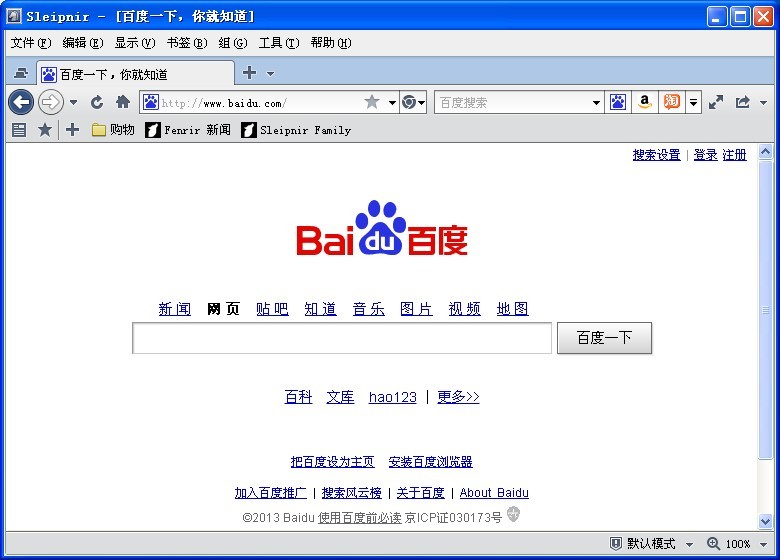 sleipnir v4.
sleipnir v4. Registry Pur
Registry Pur 萝卜家园ghos
萝卜家园ghos Mini Chrome
Mini Chrome 系统之家U盘
系统之家U盘 系统之家ghos
系统之家ghos QQ真人秀盒子
QQ真人秀盒子 粤公网安备 44130202001061号
粤公网安备 44130202001061号